|
Autres polices sur sites ici Le logiciel The Font Thing ici Le Plugin FontVisu ici |
MegaFonts est un logiciel qui contient un très grand nombre de polices (500 ou 1000)
En les installant dans les Fournitures pour Photofiltre
Elles seront disponibles pour éventuellement en mettre certaines dans le dossier Font de windows
Je ne vous conseille pas de les mettre toutes dans Fonts car il y en a beaucoup trop
1.CHARGEMENT ET INSTALLATION
2.Le fichier à charger faisant 22 Mo,je ne vous conseille pas de le charger sur le Bureau car ça ralentirait son affichage
3.Si vous avez un dossier Chargement,vous le chargerez dedans sinon,créez-le
dans Mes documents
4.Chargez le logiciel ici ou ici ou ici (sur ce site vous avez le choix entre 2 versions:500 ou 1000)
5.Dans vos Fournitures,préparez le dossier MegaFonts
6.Faites un double-clic sur l'icône du fichier que vous venez de charger
7.Cet écran s'ouvre
8.ATTENTION:Si vous ne changez rien,les polices s'installeront dans Fonts de windows
9.Pour modifier le chemin de l'installation,cliquez en 1 puis sur les croix jusqu'au dossier MegaFonts
10.Quand le chemin est bon,cliquez en 2 sur SETUP
11.Vous les retrouverez toutes en ordre alphabétique dans le Poste de travail
|
12.Remarque:Dans le Poste de travail par un double-clic,vous obtenez ceci
|
13.Quand c'est installé,vous pouvez
supprimer le fichier chargé
ou le conserver
14.VISUALISER LES POLICES AVEC THE FONT THING
15.Le petit logiciel gratuit The Font Thing permet cela très facilement
16.Dans vos Documents, créez un dossier The Font Thing
17.chargez le fichier zippé ici (ou ici)
18.Dézippez-le dans ce dossier
19.Vous obtiendrez ceci. Faites un double-clic sur TFT.exe et le logiciel s'ouvrira
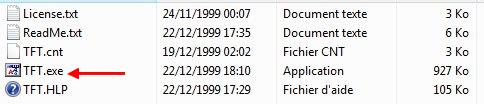
20.Avec un clic droit dessus, vous pouvez mettre un raccourci sur votre bureau
22.UTILISATION de The Font Thing
23a.Fenêtre 1:Sélectionnez l'onglet Browse et cherchez votre dossier MegaFonts
|
23b.Remarque:Si vous avez des polices ailleurs,il est possible de sélectionner n'importe quel dossier dans la fenêtre 1 |
24.Fenêtre 2:Toutes les polices s'affichent en ordre alphabétique
25.Fenêtre 3:Vous verrez vos polices une à une en ayant sélectionné l'onglet Sample
26.Nota:Dans un dossier qui contient moins de polices,avec l'onglet Multiple,on en voit sur toute la page
27.Avec la pointe 6,vous pouvez sélectionner différents exemples de lettres affichées
28.Avec le curseur 7,vous pouvez modifier la taille
29.UTILISATION DES POLICES VISUALISÉES
30.Vous pouvez les installer dans Fonts de Windows en cliquant sur l'icône Install
31.Dans la fenêtre 2 ,les polices qui sont dans Fonts de windows apparaissent avec cette petite icône à gauche
32.Il faudra ouvrir Photofiltre APRÈS avoir fait cela pour la voir dans la liste et pouvoir l'utiliser
33.Vous pouvez aussi cliquer sur Copy to Folder dans le menu File et sélectionner le bureau
34.Sur le bureau vous retrouverez l'icône de la police
35.Faites un double-clic dessus,elle s'ouvre comme plus haut,au N°12
36.Réduisez-la en cliquant sur l'icône de réduction
37.Il faudra ouvrir Photofiltre APRÈS avoir fait cela pour la voir dans la liste et pouvoir l'utiliser
38.Vous pouvez aussi relever son nom et l'ouvrir par un double-clic dans votre dossier MegaFonts
40.Le plugin FontVisu fonctionne dans Photofiltre et permet de visualiser toutes les polices qui sont
dans Fonts de Windows
41.On le trouve dans le Menu Outils >Module externe >FontVisu
42.Si vous ne l'avez pas,vous pouvez le charger sur le site http://www.photofiltre.com/
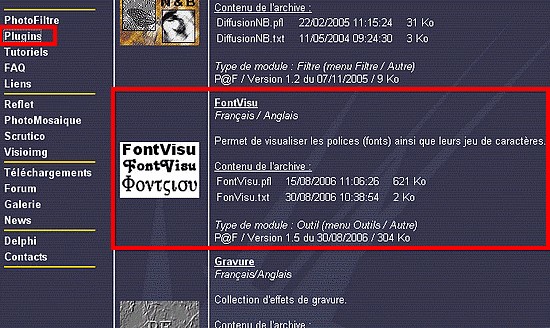
43.Vous le mettrez dans le dossier des Plugins
44.En écrivant un mot (cadre bleu),vous verrez quel résultat vous obtiendrez avec différentes polices
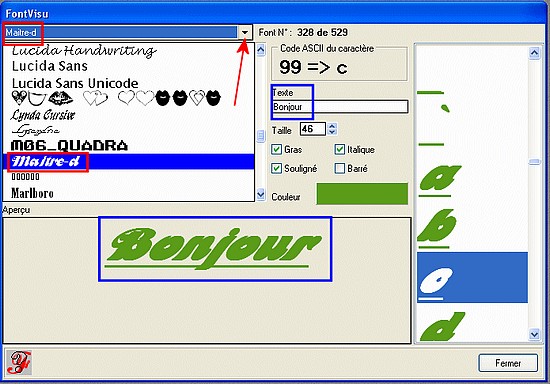
45.Si vous avez des dingbats (polices de motifs):en cliquant sur un motif à droite,vous saurez sur quelle lettre il faut taper pour avoir ce motif
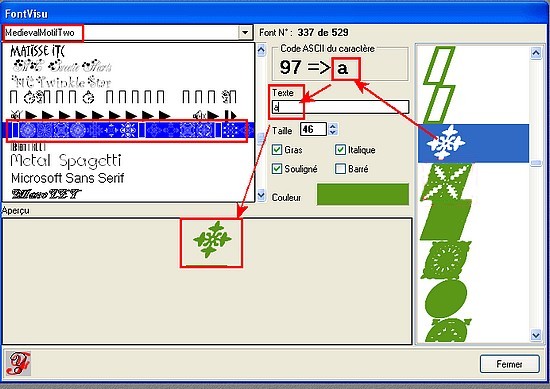
46.Si vous cherchez d'autres Polices,allez sur ces sites ici